Introduction
SketchUp est un outil puissant et intuitif pour la modélisation 3D, particulièrement adapté aux projets de rénovation. Que vous soyez architecte, designer d’intérieur, ou bricoleur passionné, SketchUp vous permet de visualiser et d’organiser vos projets de rénovation avec précision. Ce guide pratique vous propose des astuces et des tutos pour tirer le meilleur parti de SketchUp dans le cadre de vos projets de rénovation.
{{cta-formation}}
1. Pourquoi Utiliser SketchUp pour la Rénovation ?
SketchUp est idéal pour les projets de rénovation pour plusieurs raisons :
- Visualisation 3D : Il vous permet de modéliser des espaces existants et de visualiser les modifications en temps réel.
- Précision des mesures : Grâce à ses outils de cotation, vous pouvez mesurer et ajuster les dimensions exactes de chaque élément du projet.
- Facilité d'utilisation : Avec une interface intuitive, vous pouvez apprendre rapidement à créer des modèles et visualiser des transformations avec des cours et des leçons disponibles en ligne.
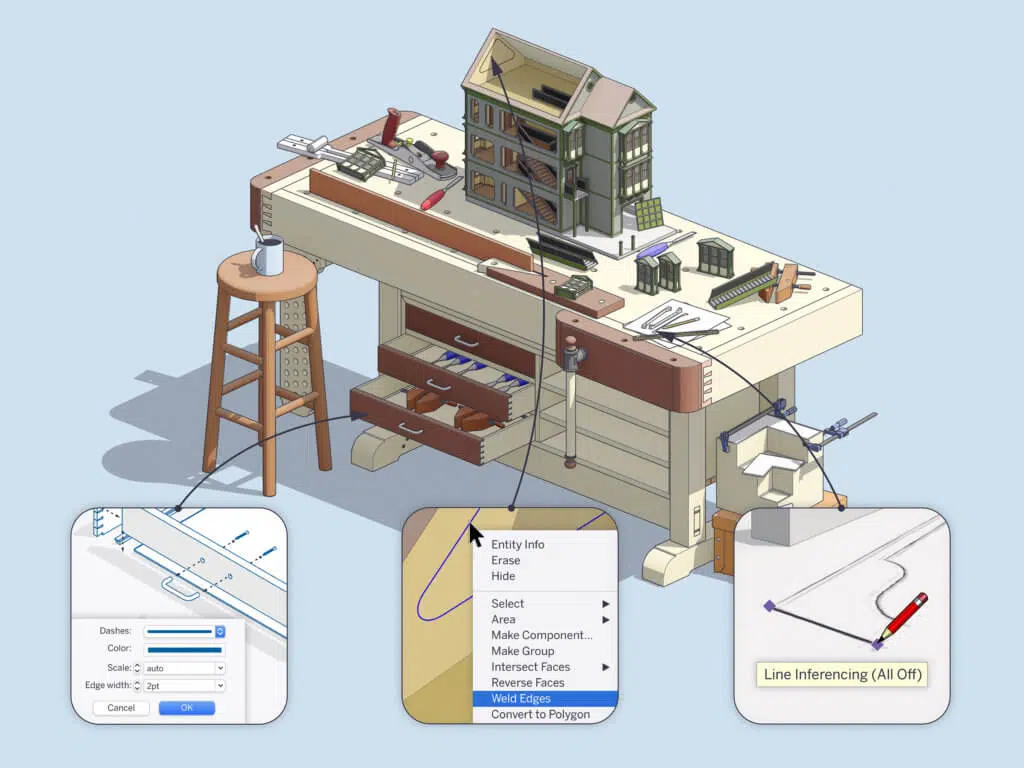
2. Création du Modèle de l'Espace Existant
Avant de commencer à concevoir des rénovations, vous devez créer un modèle 3D de l’espace existant. Voici un tuto rapide pour démarrer :
- Relevez les dimensions de l’espace existant.
- Utilisez l'outil Rectangle (raccourci R) pour dessiner la base des murs et des cloisons.
- Extrudez les murs avec l'outil Pousser/Tirer (raccourci P) en vous assurant de respecter les hauteurs réelles.
- Pour ajouter des portes et des fenêtres, dessinez-les sur les murs avec l'outil Ligne (raccourci L), puis utilisez Pousser/Tirer pour créer les ouvertures.
Astuce : Groupez vos éléments structurels (murs, sols, plafonds) dans des groupes ou des composants pour les rendre indépendants les uns des autres et faciliter la modification.
3. Utiliser les Composants pour Gagner du Temps
Les composants dans SketchUp permettent d'insérer des objets réutilisables (comme des meubles, des fenêtres, ou des éléments de cuisine). Cela est particulièrement utile pour les projets de rénovation, car vous pouvez ajuster ces éléments en fonction des dimensions de l'espace.
- Accédez à la 3D Warehouse via Fenêtre > 3D Warehouse et cherchez des objets prêts à l’emploi pour votre projet (par exemple, des armoires, des plans de travail ou des luminaires).
- Téléchargez les composants et placez-les dans votre modèle.
- Modifiez les composants si nécessaire à l’aide de l’outil Échelle (raccourci S).
Astuce : Utiliser des composants permet non seulement de gagner du temps, mais également de garder le modèle léger, car toutes les instances d’un même composant sont liées entre elles.

4. Travailler avec les Groupes et les Arêtes
- Créer des groupes : Lors de la rénovation, il est crucial d’isoler différentes parties du modèle. En transformant des objets (comme des murs, des fenêtres ou des meubles) en groupes, vous pouvez travailler sur chaque élément indépendamment sans affecter le reste du modèle.some text
- Sélectionnez les objets avec un clic gauche.
- Faites un clic droit sur la sélection et choisissez Créer un groupe.
- Masquer ou afficher les arêtes : Les arêtes peuvent parfois gêner la visualisation lors des ajustements. Utilisez l'outil Affichage des arêtes pour masquer ou adoucir ces lignes et ainsi améliorer la lisibilité du projet.
5. Ajout de Détails avec les Outils de Dessin
Pour des projets de rénovation plus détaillés, vous pouvez utiliser plusieurs outils pour personnaliser chaque aspect du modèle.
- Outil Ligne (L) : Utilisez cet outil pour créer des lignes précises et dessiner des détails architecturaux.
- Outil Arc (A) : Très utile pour créer des arches, des ouvertures rondes ou des détails de design plus fins.
- Pousser/Tirer (P) : Cet outil permet de manipuler facilement les faces et d'ajouter des détails comme des corniches ou des moulures.
Astuce : Combinez ces outils pour créer des éléments de design intérieur sur mesure, comme des niches ou des étagères encastrées.
6. Utilisation des Scènes pour Présenter le Projet
Dans un projet de rénovation, il est souvent nécessaire de présenter des scènes avant/après à vos clients ou partenaires.
- Créez des scènes dans SketchUp pour enregistrer différentes vues du modèle (avant travaux, après rénovation).
- Utilisez ces scènes pour générer des images ou des animations qui montrent les transformations prévues.
Astuce : Vous pouvez créer des scènes spécifiques pour chaque partie du projet (salle de bain, salon, cuisine) afin de rendre votre présentation plus claire.
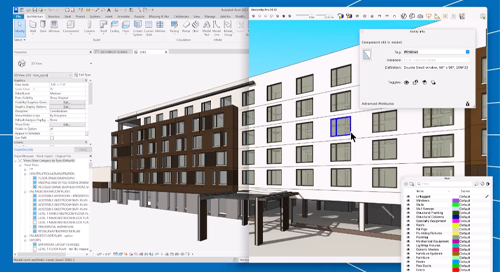
7. Exportation et Impression du Projet
Une fois la modélisation de votre projet de rénovation terminée, vous pouvez exporter vos dessins pour les imprimer ou les partager.
- Exporter en 2D : Allez dans Fichier > Exporter > Graphique 2D pour générer des plans d’étage ou des vues de façade en format PDF, JPEG, ou PNG.
- Impression 3D : Si vous souhaitez imprimer des maquettes physiques, vous pouvez exporter le modèle au format STL pour l’imprimer en 3D.
Astuce : Utilisez LayOut (avec SketchUp Pro) pour créer des plans techniques avec des cotes et annotations détaillées, parfaits pour la présentation et l'impression de votre projet.
Conclusion
SketchUp est un outil incontournable pour les projets de rénovation, permettant de visualiser et de planifier efficacement chaque détail, du gros œuvre à la finition. Grâce à ses nombreuses fonctionnalités et à sa prise en main intuitive, vous pouvez facilement créer des modèles 3D précis (pour modéliser sa salle de bain par exemple), collaborer avec d'autres professionnels, et présenter vos idées avec clarté. Avec les bonnes astuces et une bonne organisation du projet, SketchUp deviendra votre meilleur allié pour des rénovations réussies.
{{livre-blanc}}
One-Learn : La Référence en Formation 2D et 3D
One-Learn est la plateforme incontournable pour tous ceux qui souhaitent maîtriser les logiciels de conception 2D et 3D. Que vous soyez débutant ou professionnel cherchant à améliorer vos compétences, One-Learn propose une gamme complète de formations adaptées à tous les niveaux. Avec des cours détaillés et des formateurs experts, vous serez en mesure de développer des compétences précieuses dans des logiciels tels que SketchUp, Blender, AutoCAD, Revit et Archicad. Rejoignez-nous sur One-Learn et donnez un coup de boost à votre carrière dès aujourd'hui.


.jpg)






